2 sicheres entfernen unter mac os x, 3 sicheres entfernen unter linux – Kanguru Defender Elite Benutzerhandbuch
Seite 33
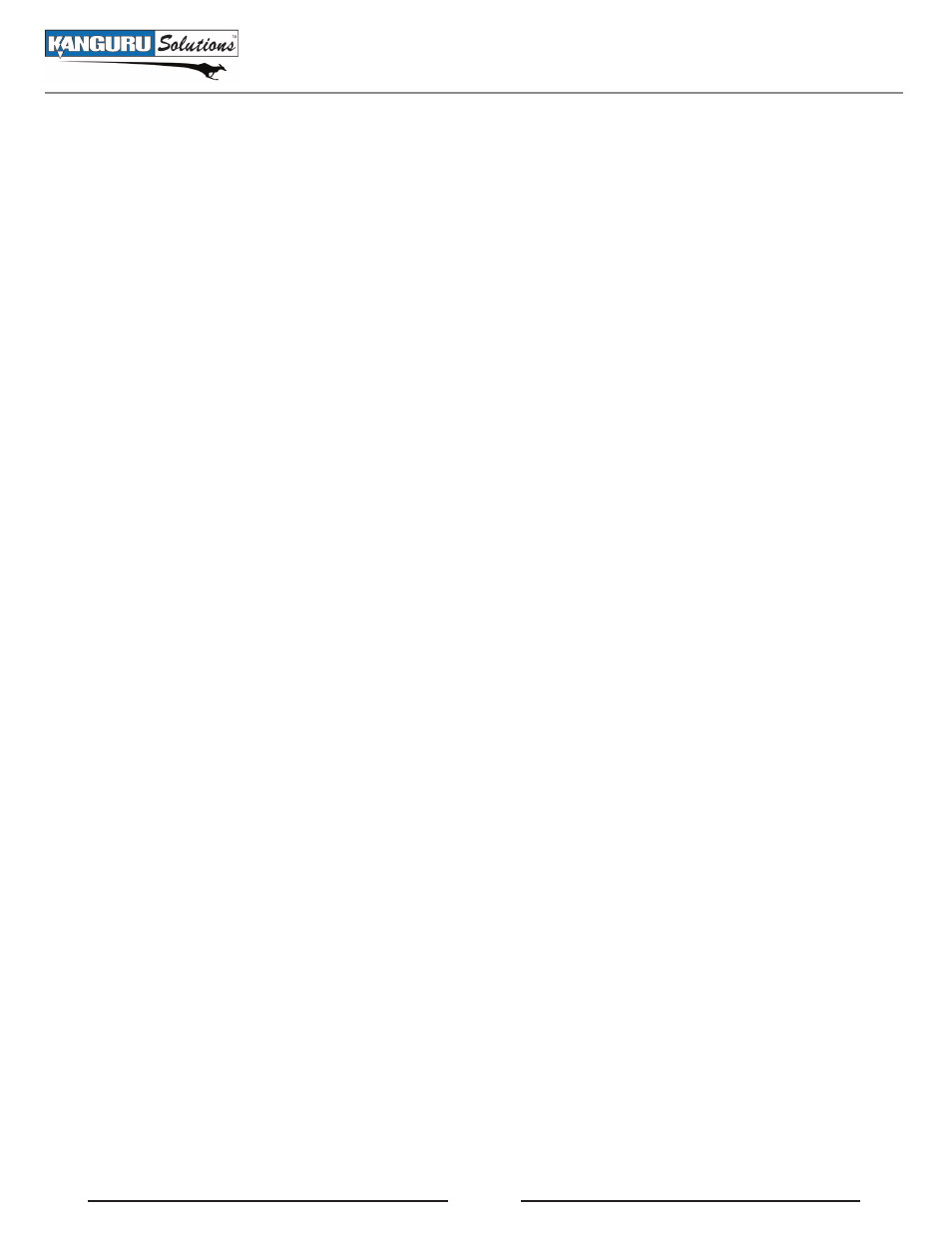
33
3.2 Sicheres Entfernen unter Mac OS X
Achtung! Stellen Sie sicher, dass Sie die sichere Partition geschlossen haben, bevor Sie versuchen, den
Defender zu entfernen. Siehe Kapitel 2.12. Beenden des Defender Elite auf Seite 31.
Um das Defender-Laufwerk zu entfernen, klicken Sie auf das KDMElite-Symbol und ziehen es vom
Desktop in den Papierkorb. Wenn Sie das KDMElite-Symbol bewegen, verwandelt sich das Papierkorb-
Symbol in ein Auswerfen/Beenden-Symbol.
Alternativ können Sie durch einen Rechtsklick auf das KDMElite-Symbol ein Popup-Menü öffnen und
dort „Auswerfen/Beenden“ wählen.
Sobald das KDMElite-Symbol nicht mehr auf Ihrem Desktop angezeigt wird, können Sie den Defender
Elite sicher herausziehen.
3.3 Sicheres Entfernen unter Linux
Achtung! Stellen Sie sicher, dass Sie die sichere Partition geschlossen haben, bevor Sie versuchen, das
Defender-Laufwerk zu entfernen. Siehe Kapitel 2.12 Beenden des Defender Elite auf Seite 31.
Um das Defender-Lauftwerk zu entfernen, klicken Sie mit der rechten Maustaste auf das KDMElite-
Symbol auf dem Desktop und klicken im Popup-Menü auf Beenden. Sobald das KDMElite-Symbol
nicht mehr auf Ihrem Desktop angezeigt wird, können Sie den Defender Elite sicher herausziehen.
Sicheres Entfernen unter Mac OS X /
Sicheres Entfernen unter Linux